Pobierz i zainstaluj sterownik Dymo Labelwriter 450 dla Windows 10, 11
Opublikowany: 2023-06-02Poznaj najskuteczniejsze ręczne i automatyczne metody pobierania i aktualizowania najnowszego sterownika Dymo Labelwriter 450 w systemie Windows 10, 11 lub na innych urządzeniach.
Nie powinno dziwić, że drukarka DYMO LabelWriter ma wiele zalet, których brakuje jej konkurentom. Na przykład drukarki DYMO wykorzystują technologię znaną jako bezpośredni druk termiczny, która zapewnia wysoką jakość bez konieczności stosowania drogiego tuszu lub tonera do drukarek. Z tego powodu drukarki DYMO, a zwłaszcza seria DYMO LabelWriter 450, są niezwykle lubiane na całym świecie.
Niemniej jednak konsumenci wyrazili ostatnio obawy, że drukarki DYMO LabelWriter nie działają w systemach Windows 10 i Windows 11. Mówiąc dokładniej, stwierdzono, że komputer nie był w stanie rozpoznać Dymo LabelWriter 450, co uniemożliwiło drukowanie etykiet dla klientów.
Zespół techniczny firmy DYMO poinformował, że podstawowym rozwiązaniem jest przestarzały, brakujący lub nawet uszkodzony sterownik drukarki DYMO label writer 450. Naprawa problemów ze sterownikiem DYMO LabelWriter w systemie Windows 10 jest zazwyczaj możliwa przy pomocy poniższego przewodnika.
Więc bez dalszej zwłoki poznajmy wiele dostępnych opcji instalacji najnowszej wersji D
Metody pobierania i aktualizowania sterownika Dymo Labelwriter 450 Windows 10, 11
Poniższa część artykułu wyjaśnia ręczne i automatyczne metody instalacji najnowszych sterowników Dymo Labelwriter 450. Przejrzyj je i wybierz odpowiednią alternatywę dla swojego urządzenia.
Metoda 1: Pobieranie sterownika Dymo Labelwriter 450 z oficjalnej strony internetowej
Jeśli masz umiejętności i czas, aby ręcznie pobrać sterowniki, jest to najbardziej niezawodna opcja. Skorzystaj z oficjalnej strony wsparcia producenta, aby pobrać najnowsze sterowniki Dymo Labelwriter 450.
Najnowsze sterowniki pomagają zapewnić najlepszą wydajność sprzętu. I dlatego producenci publikują te aktualizacje na swojej oficjalnej stronie internetowej.
Oto kroki, które należy wykonać, aby pobrać najnowszą aktualizację sterownika Dymo Labelwriter 400 na urządzenie z systemem Windows.
Krok 1: Wyszukaj w przeglądarce oficjalną stronę firmy DYMO.W przeciwnym razie możesz użyć bezpośredniego linku Tutaj.
Krok 2: Kliknij opcję Zasoby i przewodniki u góry, a następnie rozwiń Pobieranie i podręczniki użytkownika .
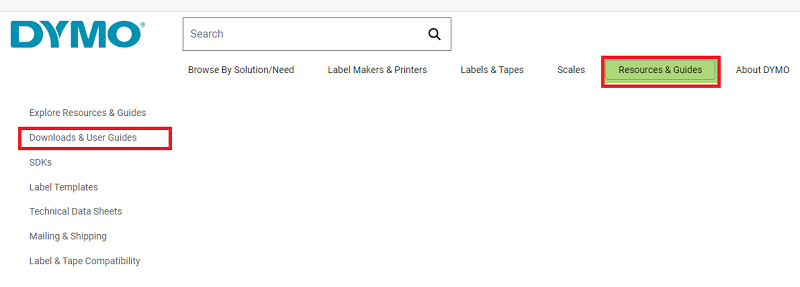
Krok 3: Na wyświetlonej stronie rozwiń kategorię o nazwie Najnowsze oprogramowanie i sterowniki dla wszystkich drukarek LabelWriter i LabelManager. Kliknij przycisk Pobierz w systemie Windows, aby pobrać odpowiedni sterownik.
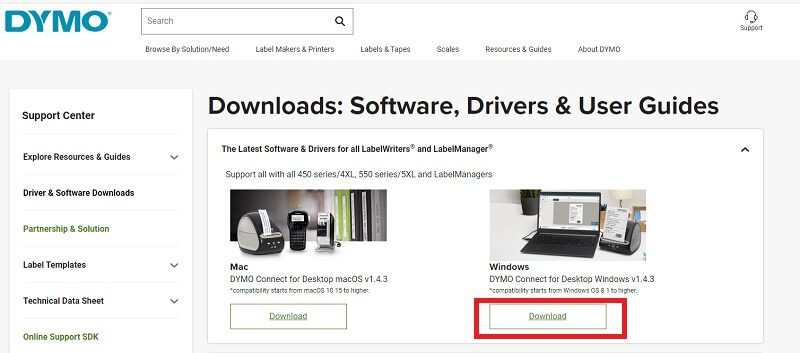
Krok 4: Po zakończeniu pobierania kliknij dwukrotnie i zainstaluj najnowsze oprogramowanie sterownika, korzystając z instrukcji pojawiających się na ekranie.
Krok 5: Uruchom ponownie, aby zastosować zaktualizowane sterowniki.
Chociaż sterowniki są w 100% sprawdzone i niezawodne, ta metoda może nie być idealna, jeśli nie chcesz inwestować czasu i umiejętności. Dla takich użytkowników wspomnieliśmy również o automatycznych metodach pobierania i instalacji sterownika Dymo Labelwriter 400.
Przeczytaj także: Jak zaktualizować sterowniki w systemie Windows 11 [łatwo]
Metoda 2: Pobieranie sterownika Dymo LabelWriter 450 za pomocą Menedżera urządzeń
Jedno narzędzie firmy Microsoft, np. Menedżer urządzeń systemu Windows, może być niezawodnym źródłem pobierania DYMO Labelwriter 450. Oferuje również użytkownikom możliwość odinstalowania, wycofania i innych funkcji wszystkich sterowników systemowych.
Oto kroki, które należy wykonać, aby pobrać oprogramowanie Dymo Labelwriter 400 za pomocą Menedżera urządzeń.
Krok 1: Wyszukaj i otwórz Menedżera urządzeńz paska wyszukiwania. 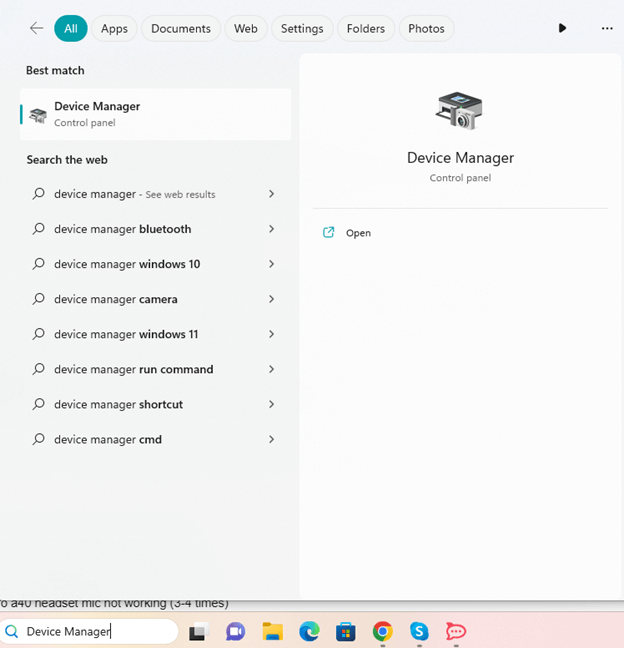
Krok 2: Przejdź do segmentu Drukarki lub Kolejki wydruku i rozwiń go.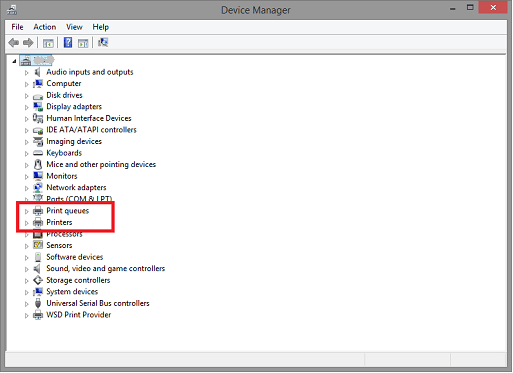
Krok 3: Następnie użyj prawego przycisku myszy, aby wybrać „ Aktualizuj sterownik ” dla sterownika DYMO LabelWriter 450.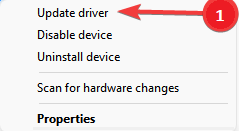
Krok 4: W następnym oknie wybierz opcję automatycznego wyszukiwania najnowszej wersji oprogramowania sterownika .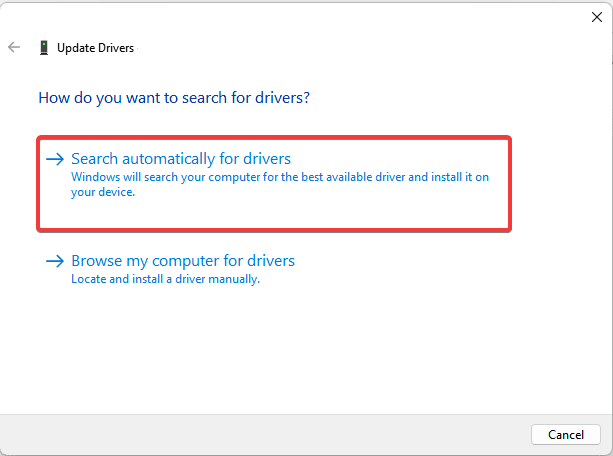

Wyskakujące okienko, które pojawia się na ekranie, wskazuje, że Menedżer urządzeń systemu Windows automatycznie rozpoczyna wyszukiwanie zaktualizowanej drukarki DYMO Labelwriter 450 w systemach Windows 11, 10, 8 i 7.
Jeśli to również brzmi mniej wygodnie, przejdź do następnej metody, która jest w pełni automatycznym sposobem pobierania oprogramowania Dymo Labelwriter 400.
Przeczytaj także: Jak pobrać i zainstalować sterowniki drukarki Brother
Metoda 3: Użyj Bit Driver Updater do aktualizacji sterownika DYMO LabelWriter 400
Ręczne pobieranie, instalowanie i aktualizowanie sterowników brzmi jak dużo pracy do wykonania. Dlatego możesz zrobić skrót, korzystając z automatycznego i bezpłatnego oprogramowania do aktualizacji sterowników, aby zakończyć operację, takiego jak Bit Driver Updater.
Ten program przeprowadzi pobieranie, instalację i aktualizację sterowników. Za pomocą jednego kliknięcia to oprogramowanie pobierze wszystkie niezbędne sterowniki dla twojego komputera.
Ponadto posiada szereg innych możliwości, jak np
- Możliwość tworzenia kopii zapasowych i przywracania sterowników,
- Przyspiesz prędkość pobierania,
- Kopia zapasowa i przywracanie
- Kierowcy z certyfikatem WHQL
- 60-dniowa gwarancja zwrotu pieniędzy
Oto lista działań, które należy wykonać, aby prawidłowo z niego korzystać.
Krok 1: Kliknij łącze pobierania podane poniżej, aby pobrać Bit Driver Updater .
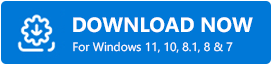
Krok 2: Zezwól aplikacji na przeszukiwanie komputera.Kliknij Skanuj teraz . 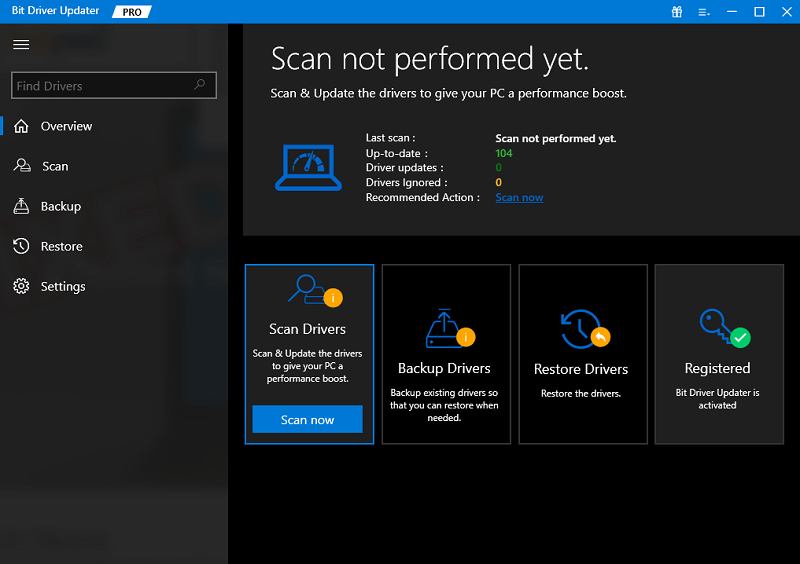
Krok 3: Gdy wyniki pojawią się kilka sekund później, przejdź do sterownika, który chcesz zaktualizować, i kliknij przycisk Aktualizuj teraz .
Krok 4: Jeśli wybierzesz Aktualizuj wszystko z listy, spowoduje to pobranie wszystkich oczekujących aktualizacji sterowników.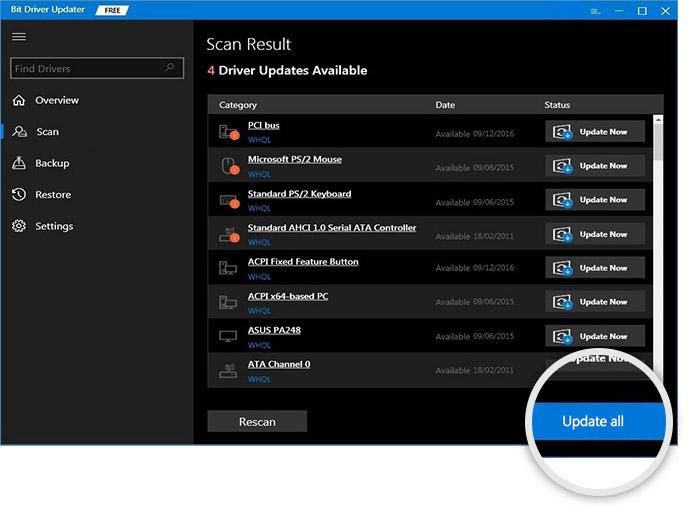
Uwaga: Ta opcja Aktualizuj wszystko jest dostępna tylko dla użytkowników wersji Pro narzędzia.Jeśli korzystasz z bezpłatnej wersji, musisz pobierać jedną aktualizację sterownika na raz.
Krok 5: Kliknij dwukrotnie i zastosuj kroki instalacji sterownika Dymo LabelWriter 400.Po zakończeniu uruchom ponownie urządzenie.
W ten sposób proste stają się aktualizacje sterowników za pomocą narzędzia Bit Driver Updater. Użyj wersji Pro narzędzia z pełną gwarancją zwrotu pieniędzy, aby odblokować pełny potencjał.
Jeśli jednak nie masz pewności co do pobierania oprogramowania innej firmy, skorzystaj z następujących metod pobierania i aktualizacji sterownika Dymo Labelwriter 450 dla systemu Windows 11/10.
Przeczytaj także: Sterowniki drukarek do pobrania za darmo w systemie Windows 11, 10, 8, 7
Metoda 4: Pobieranie sterownika Dymo Labelwriter 450 za pośrednictwem usługi Windows Update
Jeśli nie masz pewności co do którejkolwiek z powyższych trzech metod, oto kolejna możliwość aktualizacji sterownika Dymo Labelwriter 400 Windows 10.
Z każdą nową wersją usługi Windows Update publikowanych jest wiele poprawek i aktualizacji oprogramowania. Aby zidentyfikować i pobrać te aktualizacje, wykonaj następujące czynności:
Krok 1: Za pomocą klawiatury wyszukaj aplikację Ustawienia na pasku wyszukiwania i kliknij klawisz Enter, aby ją otworzyć.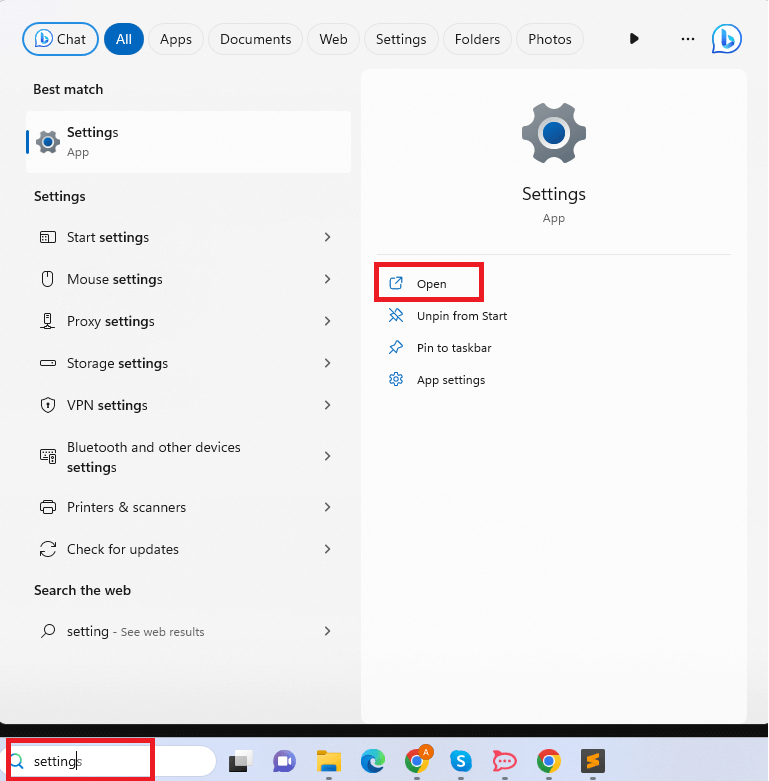
Krok 2: Przejdź do sekcji Windows Update znajdującej się na lewym panelu aplikacji Ustawienia.
Krok 3: Teraz użyj przycisku Sprawdź aktualizacje .Spowoduje to rozpoczęcie wyszukiwania oczekujących aktualizacji i pobranie ich automatycznie. 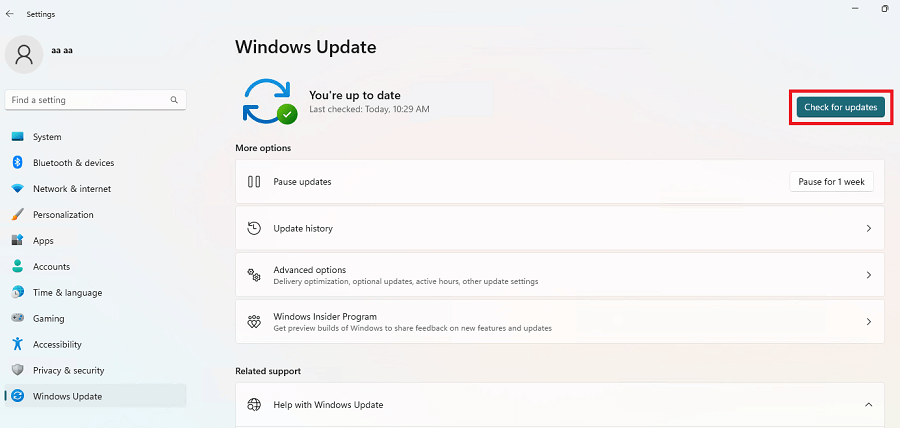
Krok 4: Po zakończeniu pobierania uruchom ponownie system, aby zastosować je na swoim urządzeniu.
I gotowe. Aktualizacja sterownika Dymo Labelwriter 450 zostanie zastosowana automatycznie. Istnieje jednak możliwość, że system Windows nie rozpozna lub nie zidentyfikuje aktualizacji sterowników. W takich przypadkach możesz polegać na powyższych metodach.
Przeczytaj także: Pobieranie i aktualizacja sterowników drukarki Lexmark dla systemu Windows 11, 10, 8, 7
Pobieranie sterownika Dymo Labelwriter 450, aktualizacja: GOTOWE
To prowadzi nas do końca naszego przewodnika, jak łatwo i szybko pobrać sterowniki Dymo Labelwriter 450. Mamy nadzieję, że powyższe metody pomogły Ci uzyskać najnowsze sterowniki dla Twojego urządzenia. Zalecamy jednak użycie narzędzia Bit Driver Updater do automatycznego pobrania wszystkich oczekujących aktualizacji sterowników za pomocą jednego kliknięcia.
Jeśli masz jakiekolwiek wątpliwości lub pytania, skontaktuj się z nami w sekcji komentarzy poniżej. Aby uzyskać więcej sterowników, rozwiązywania problemów i przewodników technicznych, zasubskrybuj nasz blog. Ponadto, aby nigdy nie przegapić nowinek technicznych i aktualizacji, śledź nas na Facebooku, Instagramie, Twitterze lub Pintereście.
